2008安装完毕后的优化篇:
1.关闭UAC:
控制面板→用户帐户→打开或关闭用户账户控制→取消使用用户账户控制(UAC)帮助保护您的计算机
2.取消开机按 CTRL+ALT+DEL登陆:
控制面板→管理工具→本地安全策略→本地策略→安全选项→交互式登陆:无须按CTRL+ALT+DEL→启用
3.取消关机时出现的关机理由选择项:
开始→运行gpedit.msc →计算机配置→管理模板→系统→显示“关闭事件跟踪程序”→禁用
4.实现自动登陆:
开始→运行→输入“rundll32 netplwiz.dll,UsersRunDll”命令打开帐户窗口,先选中要自动登陆的账户,去选“要使用本机,用户必须输入用户名密码”复选框,输入该帐户的 密码即可(前提是要关闭UAC)
5.取消IE增强的安全配置:
服务器管理器→安全信息→配置IE ESC→弹出窗口中管理员和用户都选择禁用
6.启用Vista主题: (显卡驱动已经安装好之后进行)
1)服务器管理器→功能摘要→添加功能→选择安装桌面体验
2)启动Themes服务,并设置启动类型为自动
3)桌面右键→个性化→主题→选择相应的Vista主题
7.启用摄像机,摄像头或者扫描仪等设备:
启动Windows Image Acquisition (WIA) 服务,并设置启动类型为自动
8.打开显卡的硬件加速:
桌面右键→个性化→显示设置→高级设置→疑难解答→更该设置→硬件加速→完全。然后运行dxdiag,打开显示选项卡,会发现DirectX功能已经全部启用了
9.添加桌面上的“计算机”图标:
桌面右键→个性化→更改桌面图标(左侧)
10.快速复制文件、文件夹路径:
按 Shift 键,右键点击需要复制路径的文件、文件夹或快捷方式等,在弹出菜单里面有一项复制为路径(A),点击后可复制该文件、文件夹路径
11.打开声音:
启动Windows Audio服务,并设置启动类型为自动
12.关闭服务器管理器自动运行:
主界面-----服务器摘要-----计算机信息-------登陆时不要显示此控制台------勾选。
说明:打开关闭服务的操作:开始---服务器管理器---配置-----服务。
IIS7.0+PHP+Mysql+zend+phpmyadmin的WEB环境配置
首先确认你已经准备好了以下程序:
mysql-5.0.27-win32
phpMyAdmin-2.11.3
ZendOptimizer-3.3.0a
php-5.2.5-Win32
然后把php的压缩包解压到F盘,例如F:\php(也可以是其他盘符)
1、IIS7.0 管理器主界面
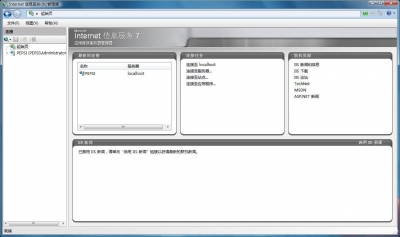
2、配置ISAPI筛选器
打开站点的ISAPI筛选器,添加一个筛选器.
筛选器名称为php,可执行文件路径为F:\php\php5isapi.dll
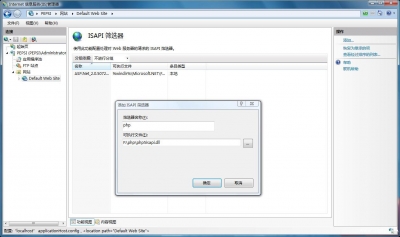
3、配置处理程序映射
添加脚本映射
请求路径为*.php,可执行文件路径为F:\php\php5isapi.dll,名称为php
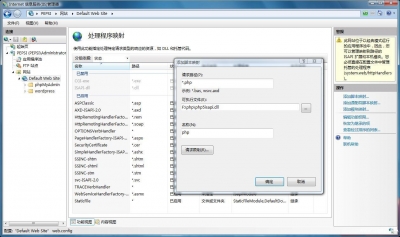
4、配置应用程序池
添加应用程序池
名称为php, .NET Framework 版本选”无托管代码”,托管通道模式选”经典”
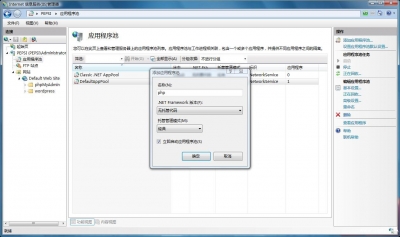
5、更改站点应用池
选择应用程序池为刚刚所建立的php应用池
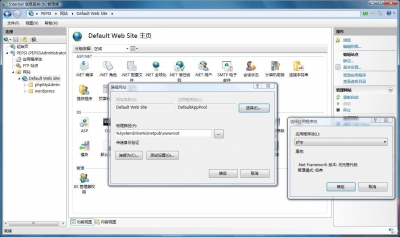
6、添加默认文档
添加名称为index.php的文档
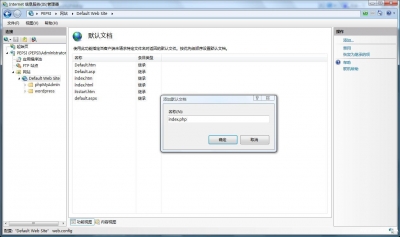
7、配置php.ini
更改F:\php目录里的php.ini-dist的名称为php.ini,然后复制到X:\Windows目录 (X为你系统所在的盘符)
并把php_gd2.dll,php_mcrypt.dll,php_mysql.dll,php_pdo_mysql.dll前面的分号去掉,这样php才可以支持这些扩展,其中有一个php_exif.dll的扩展与IIS7不兼容(或是与windows2008不兼容),开启后,IIS7会报错导致无法使用.
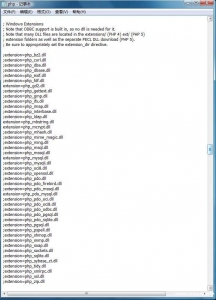
8、配置extension路径
更改extension_dir的路径为F:/php/ext/ (必须以/结尾)
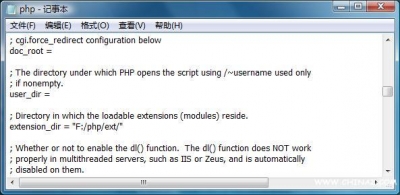
9、配置session.save_path路径
更改session.save_path的路径为F:/php/tmp (此目录需要手动建立并开放读写权限
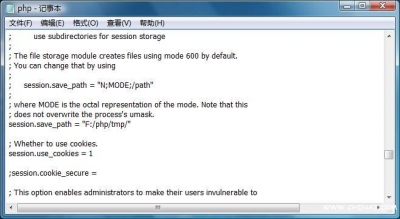
现在php基本配置完成了,下面开始讲解配置phpmyadmin,先把压缩包里的内容解压到X:\inetpub\wwwroot\phpmyadmin
10、配置phpmyadmin的验证方式 修改phpMyAdmin\libraries\config.default.php文件
把$cfg['Servers'][$i]['auth_type'] = 'config';更改为$cfg['Servers'][$i]['auth_type'] = 'cookie';
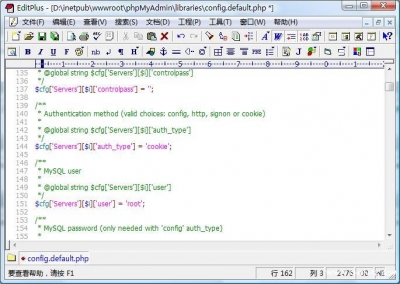
11、配置phpmyadmin的加密用的私钥
把$cfg['blowfish_secret'] = '';更改为$cfg['blowfish_secret'] = 'nzye.com';
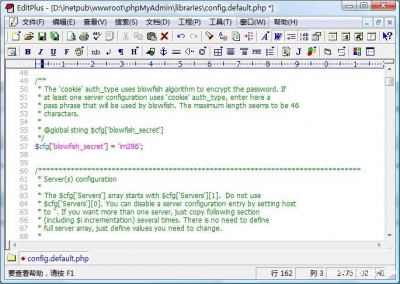
现在已经把phpmyadmin配置完成了.
12、安装ZendOptimizer
一路直接Next既可完成安装,安装路径那里可以设置为F:\Zend
默认安装完毕以后不不可以直接支持Zend加密,需要做特别的设置 ..下面将讲解如何配置Zend,并让php可以支持
返回桌面,在”我的电脑”上面右键,点击”属性”
然后出现一下窗口,然后点击右边栏的”高级系统设置”
再点击下面的”环境变量”
双击打开编辑Path变量窗口,然后在前面添加
F:\php;F:\php\ext;F:\Zend\lib;F:\Zend\lib\Optimizer-3.3.0\php-5.2.x;
然后点击确定完成配置
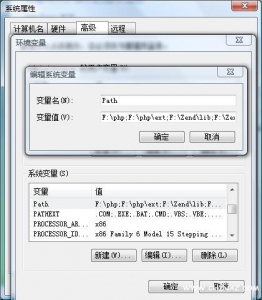
|